VirtualBox Guest Additions son importantes en VirtualBo x porque proporcionan una excelente aceleración de gráficos, así como otras funciones útiles como compatibilidad con carpetas compartidas, mejor compatibilidad con gráficos y otras cosas también.
Si planea usar Ubuntu en una máquina virtual VirtualBox, necesitará instalar estas adiciones de invitado. En esta guía, repasaremos exactamente cómo hacerlo.
Nota: Aunque esta guía se centra en una VM de Ubuntu, las instrucciones de instalación también deberían funcionar en cualquier sistema operativo Linux invitado en VirtualBox. Sin embargo, las instrucciones de instalación del encabezado de Linux serán diferentes.
Configurar una VM de Ubuntu en VirtualBox
Configurar una VM de Ubuntu no es tan difícil. Esencialmente, instalará Ubuntu virtualmente tal como lo hace en una computadora física. Sin embargo, para acelerar este proceso, puede descargar una máquina virtual preconfigurada de OSboxes.org.
Para descargar una VM, diríjase a la página de Ubuntu en Osboxes.org . Una vez allí, busque la última versión de Ubuntu, haga clic en la pestaña “VirtualBox” y seleccione el botón de descarga.
Osboxes distribuye sus VM en formato de archivo. Cuando el archivo haya terminado de descargarse, abra VirtualBox, haga clic en”Nuevo”y realice la configuración para crear su nueva máquina virtual.
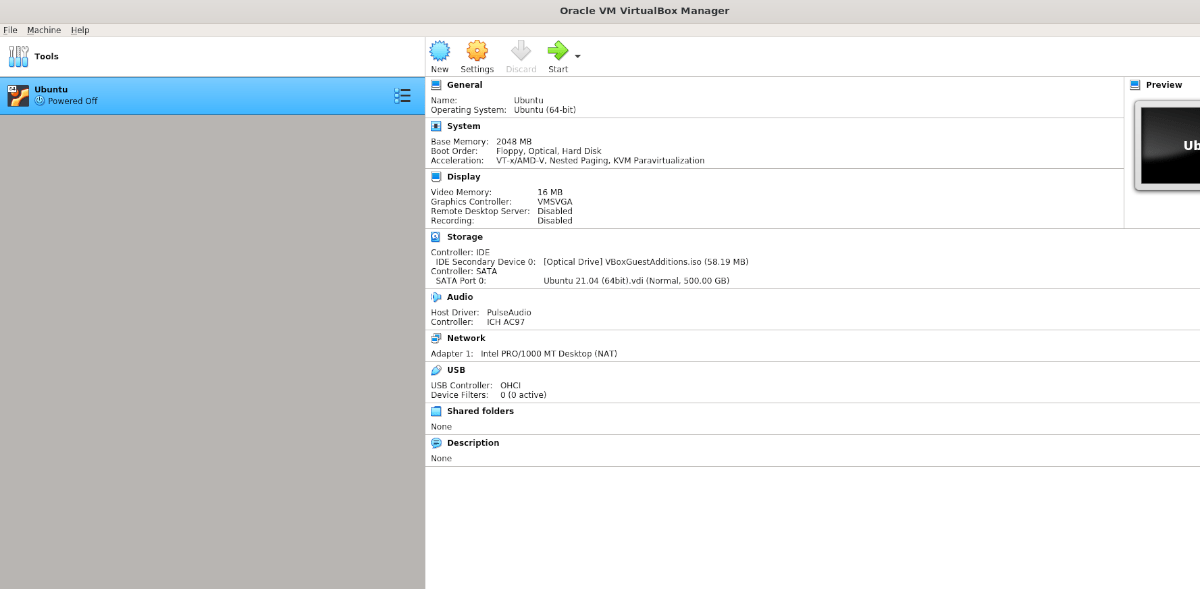
Cuando llegue al proceso de configuración de la VM, seleccione”Usar un archivo de disco duro virtual existente”y seleccione el archivo Osboxes VM VDI como el disco duro existente para usar la VM descargada.
Si no desea utilizar una máquina virtual OSboxes para Ubuntu, diríjase a Ubuntu.com/desktop, descargue el último archivo ISO de Ubuntu en su computadora, cárguelo en VirtualBox e instale Ubuntu de la manera anterior.
Instalación de encabezados de Linux en Ubuntu VM
Dentro de Ubuntu VM, necesita instalar los encabezados del kernel de Linux. Estos encabezados son necesarios para modificar el kernel de Linux, y las adiciones de invitados de VirtualBox no funcionarán en Ubuntu sin él, ya que son módulos del kernel.
Para instalar los últimos encabezados del kernel de Ubuntu, comience por iniciar una terminal ventana en el escritorio. Puede abrir una ventana de terminal en el escritorio con Ctrl + Alt + T , o haciendo clic en”Terminal”en el menú de la aplicación.
Una vez que la ventana de terminal está abierta en la VM de Ubuntu, use el comando apt install que se encuentra a continuación para instalar los encabezados del kernel de Ubuntu Linux.
sudo apt install linux-headers-$ (uname-r)-y
Descarga de Guest Additions
Ahora que ha configurado su VM OSboxes en VirtualBox, puede iniciar sesión con la contraseña”osboxes.org”. O, si configura su propia VM usando una ISO de Ubuntu, inicie sesión con su nombre de usuario y contraseña.
Cuando haya iniciado sesión, deberá descargar la última versión de las adiciones de invitados de VirtualBox. La forma más fácil y rápida de hacerlo es hacerlo dentro de la aplicación VirtualBox, en lugar del sitio web oficial.
Desde aquí, busque el menú”Dispositivos”dentro de la ventana de Ubuntu y haga clic en él con el ratón. Al hacer clic en el menú, verá muchas opciones diferentes disponibles para hacer clic.
Busque la parte inferior del menú y haga clic en el botón”Insertar adiciones de invitados”en el menú. Cuando haga clic en él por primera vez (si nunca ha seleccionado esta opción antes), VirtualBox comenzará a descargar el archivo ISO de Guest Additions en su computadora.
Cuando se complete el proceso de descarga, VirtualBox El archivo ISO de Guest Additions se insertará automáticamente en la unidad de CD/DVD virtual de Ubuntu VM. Poco después de eso, verá una ventana emergente en el escritorio de la VM de Ubuntu.
Instalación de las adiciones de invitado en la VM de Ubuntu
Cuando inserte el archivo ISO de Adiciones de invitado en Ubuntu VM, debería ver aparecer un mensaje en la pantalla. Este mensaje le permitirá saber que hay un software instalable en el disco que Ubuntu puede instalar.
Haga clic en el botón”Ejecutar”con el mouse para comenzar la instalación. Al hacer clic en”Ejecutar”, aparecerá una ventana de terminal en la pantalla. Siga las indicaciones que le indican qué hacer.

Durante la instalación del terminal de Guest Additions, es posible que se encuentre con una instalación fallida. Las instalaciones fallidas ocurren cuando a su máquina virtual de Ubuntu le faltan algunos paquetes que el software espera tener.
No se preocupe si tiene algún problema al instalar Guest Additions. Simplemente lea qué paquetes requiere que instale. Abra la ventana de la terminal, instale los paquetes con apt install , luego, expulse la ISO de Guest Additions de la VM y vuelva a insertarla para que aparezca el cuadro de diálogo”Ejecutar software”nuevamente.

Cuando la ventana de la terminal termina de instalar VirtualBox Guest Additions en su Ubuntu VM, reinicie. Debe reiniciar la máquina virtual de Ubuntu para comenzar a usar el nuevo software instalado en el kernel de la máquina virtual de Ubuntu.